Di Supriya Prabhu
Quando Microsoft ha lanciato il sistema operativo Windows 8, ha introdotto una nuova funzionalità chiamata gesti del touchpad che aiuta gli utenti a gestire il touchpad in modo molto fluido. I gesti del touchpad hanno una varietà di scelte di azione per ogni gesto, sia che si tratti di scorrere su/giù con due dita o di mostrare il desktop/visualizzare l'attività Multiview con tre dita sul sistema. Alcuni utenti potrebbero sentirsi fastidiosi con i gesti del touchpad e desiderano disabilitarli, ma altri potrebbero semplicemente voler modificare le impostazioni dei gesti del touchpad. In questo articolo, ti mostreremo come abilitare / disabilitare / modificare i gesti del touchpad sul tuo PC Windows 11
Come regolare i gesti del touchpad sul tuo PC Windows 11
Passo 1: Premere Vincere + Io tasti insieme sulla tastiera per aprire Impostazioni app.
Passo 2: Clicca su Bluetooth e dispositivi sul lato sinistro della finestra delle impostazioni.
Passaggio 3: Scorri la pagina e seleziona Touchpad sul lato destro come mostrato nello screenshot qui sotto.
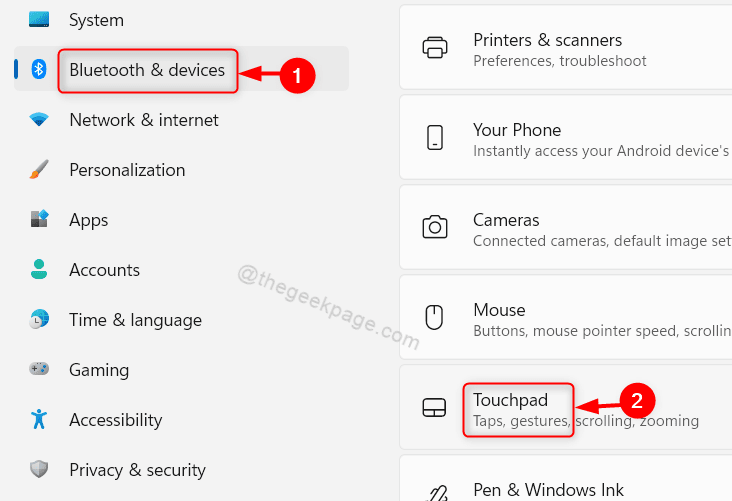
Passaggio 4: Clicca su Touchpad pulsante di attivazione/disattivazione per abilitare o disabilitare la funzione touchpad sul sistema come mostrato di seguito.
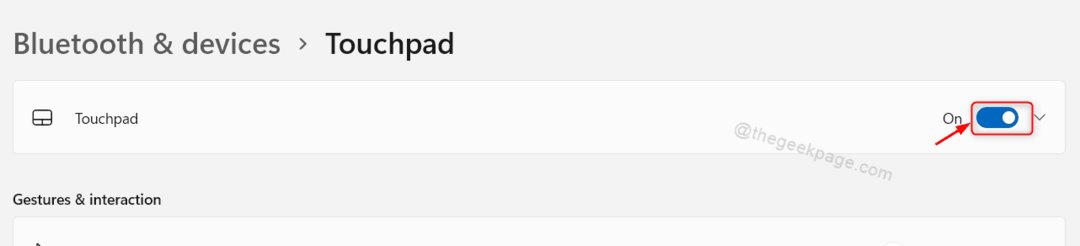
Passaggio 5: Clicca su Scorri e ingrandisci nella sezione Gesti e interazione.

Passaggio 6: Clicca su Trascina due dita per scorrere e Pizzica per zoomare caselle di controllo per abilitare o disabilitare la funzione di scorrimento e zoom sul touchpad come mostrato di seguito.
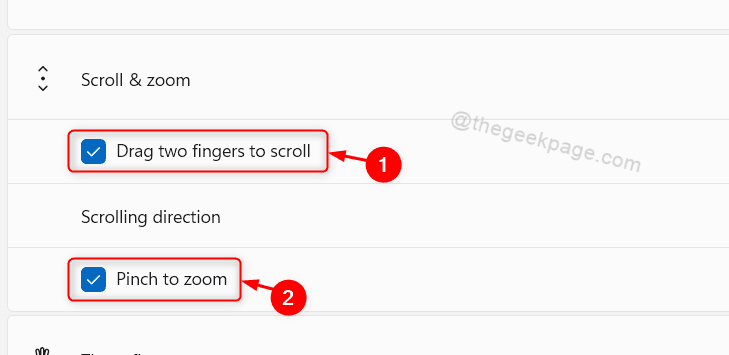
Passaggio 7: Quindi, fare clic su Gesti con tre dita.

Passaggio 8: Clicca su Cambia app e mostra il desktop pulsante a discesa come mostrato di seguito.

Passaggio 9: Quindi, selezionane uno dall'elenco a discesa se lo desideri secondo le tue esigenze.

Passaggio 10: Ora, fai clic su Gesti con quattro dita come mostrato nell'immagine qui sotto.
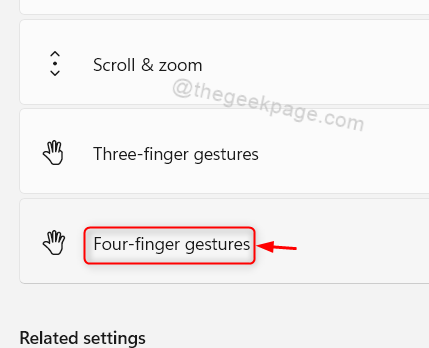
Passaggio 11: Clicca su Cambia app e mostra il desktop pulsante a discesa sotto i gesti a quattro dita come mostrato di seguito.

Passaggio 12: Quindi, seleziona una delle opzioni dall'elenco a discesa in base alle tue esigenze.

Passaggio 13: puoi anche provare ad esplorare altre impostazioni sotto il touchpad come la velocità del cursore, più impostazioni del touchpad, ecc.
Passaggio 14: chiude la finestra delle impostazioni del touchpad.
Ecco come puoi abilitare / disabilitare / modificare le impostazioni nel touchpad che aiuteranno gli utenti come scorciatoia durante l'utilizzo del touchpad sul sistema Windows 11.
Questo è tutto ragazzi.
Spero che questo articolo sia stato informativo e utile.
Per favore lasciaci commenti qui sotto.
Grazie per aver letto!


